win10电脑恢复重置进度卡住怎么办?win10电脑恢复重置进度卡住的解决方法
来源:金桥电子网
时间:2023-04-29 18:21:02 121浏览 收藏
最近发现不少小伙伴都对文章很感兴趣,所以今天继续给大家介绍文章相关的知识,本文《win10电脑恢复重置进度卡住怎么办?win10电脑恢复重置进度卡住的解决方法》主要内容涉及到等等知识点,希望能帮到你!当然如果阅读本文时存在不同想法,可以在评论中表达,但是请勿使用过激的措辞~
最近不少伙伴咨询win10电脑恢复重置进度卡住怎么办呢,今天小编就带来了win10电脑恢复重置进度卡住的解决方法,感兴趣的小伙伴一起来看看吧!
win10电脑恢复重置进度卡住怎么办?win10电脑恢复重置进度卡住的解决方法

首先,最直接的办法就是一直等,等待的时间不一,有可能是五六个小时,也有可能更久。如果实在等不下去,可以尝试强制关机,重新进入系统,再查看是否恢复正常。如果不行的话,按照下面的步骤解决:
1、先开机,在看到Windows 10 Logo下面有个圆圈在转的时候,数5秒,然后直接长按电源键关机。

2、如果是台式机的话,如果机箱上有“重启按键”,也可以直接按重启键。如此重复2~3次。之后鼠标点击“查看高级修复选项”-进入疑难解答。
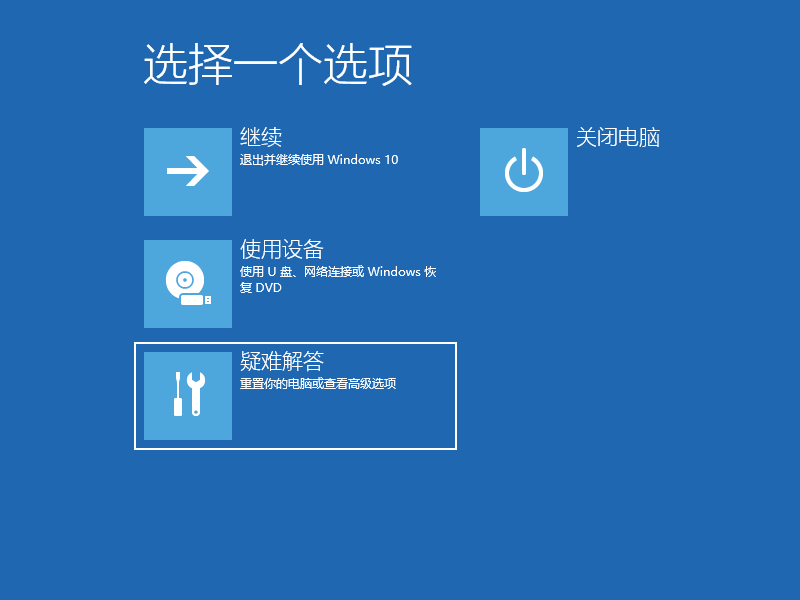
3、可以选择“重置此电脑”。或者选择高级选项。
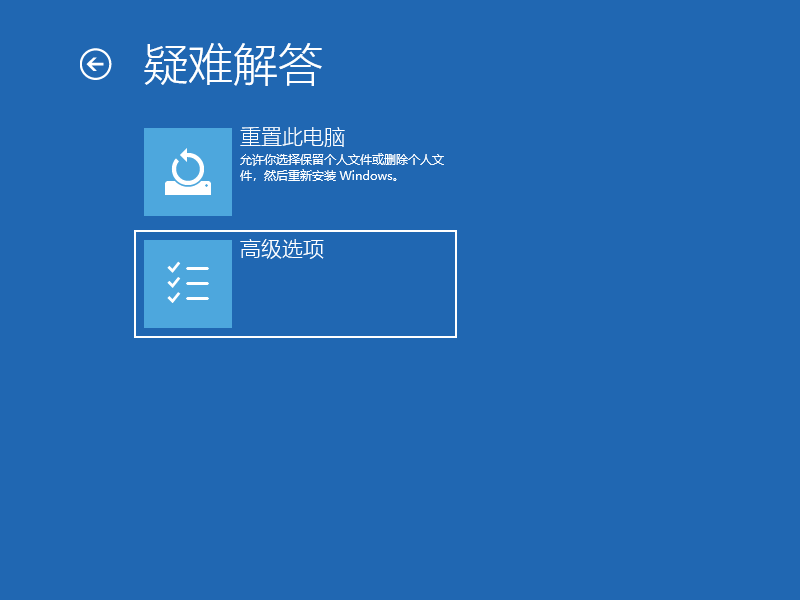
4、选择系统还原选项,选择还原点进行还原。
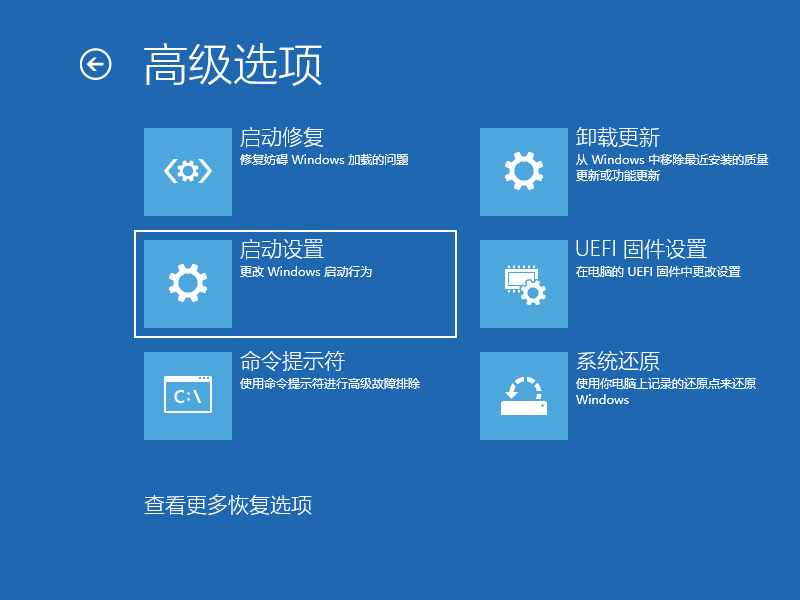
5、如果以上操作还不能解决的话,那就建议重装系统。可以使用小白一键重装系统工具制作U盘启动盘重装。
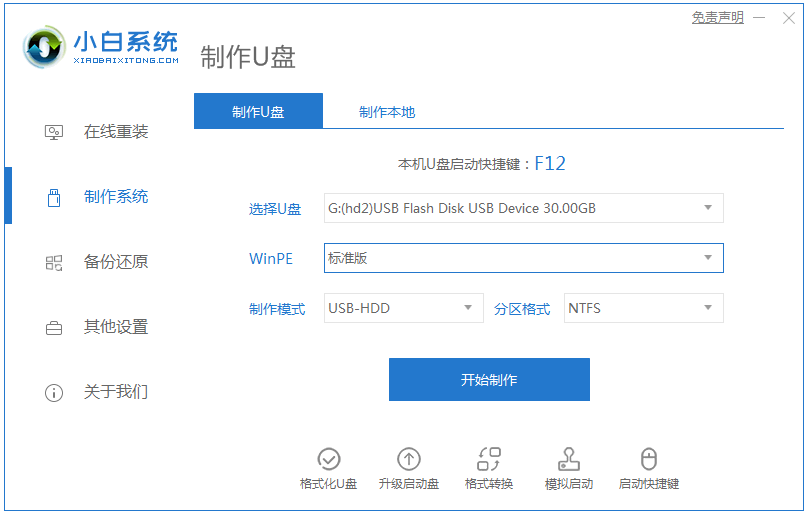
以上便是win10电脑恢复重置进度卡住的解决方法,希望能帮到大家。
今天带大家了解了的相关知识,希望对你有所帮助;关于文章的技术知识我们会一点点深入介绍,欢迎大家关注golang学习网公众号,一起学习编程~
-
501 收藏
-
501 收藏
-
501 收藏
-
501 收藏
-
501 收藏
-
369 收藏
-
397 收藏
-
125 收藏
-
449 收藏
-
123 收藏
-
319 收藏
-
455 收藏
-
266 收藏
-
251 收藏
-
397 收藏
-
222 收藏
-
148 收藏
-

- 前端进阶之JavaScript设计模式
- 设计模式是开发人员在软件开发过程中面临一般问题时的解决方案,代表了最佳的实践。本课程的主打内容包括JS常见设计模式以及具体应用场景,打造一站式知识长龙服务,适合有JS基础的同学学习。
- 立即学习 543次学习
-

- GO语言核心编程课程
- 本课程采用真实案例,全面具体可落地,从理论到实践,一步一步将GO核心编程技术、编程思想、底层实现融会贯通,使学习者贴近时代脉搏,做IT互联网时代的弄潮儿。
- 立即学习 516次学习
-

- 简单聊聊mysql8与网络通信
- 如有问题加微信:Le-studyg;在课程中,我们将首先介绍MySQL8的新特性,包括性能优化、安全增强、新数据类型等,帮助学生快速熟悉MySQL8的最新功能。接着,我们将深入解析MySQL的网络通信机制,包括协议、连接管理、数据传输等,让
- 立即学习 500次学习
-

- JavaScript正则表达式基础与实战
- 在任何一门编程语言中,正则表达式,都是一项重要的知识,它提供了高效的字符串匹配与捕获机制,可以极大的简化程序设计。
- 立即学习 487次学习
-

- 从零制作响应式网站—Grid布局
- 本系列教程将展示从零制作一个假想的网络科技公司官网,分为导航,轮播,关于我们,成功案例,服务流程,团队介绍,数据部分,公司动态,底部信息等内容区块。网站整体采用CSSGrid布局,支持响应式,有流畅过渡和展现动画。
- 立即学习 485次学习
